كيفية نشر فيديو Vimeo على Instagram في عام 2022
من لا يحب الاستخدام فيميو Vimeo:؟ إنها منصة دفق فيديو رائعة مع محتوى مذهل تحت أكمامها. لديها بدائل كثيرة لكنها لا تزال واحدة من أفضل منصات الفيديو.
إذا كنت تستخدم Vimeo يوميًا ، فيجب أن تعرف كيف تجده في بعض الأحيان فيديوهات ممتازة التي تحب الاحتفاظ بها مع نفسك و شاركها مع الآخرين على Instagram، أيضا.
ولكن نظرًا لأنك لا تجد خيارًا لتنزيل الفيديو أو مشاركته ، فما عليك سوى تمرير الفيديو بعيدًا بوجه عابس.
لكن حان وقت الابتهاج. لدينا بعض الحيل التي ستتمكن من تنزيل فيديو Vimeo المفضل لديك ونشر فيديو Vimeo على Instagram أيضًا.
لذلك دون الحديث كثيرًا ، دعنا نرى ما هي كل هذه الحيل.
المحتويات
- 1 انشر فيديو Vimeo على Instagram
- 2 تنزيل مقاطع الفيديو من الفيديو
- 2.1 1. تنزيل فيديو Vimeo باستخدام SAVEVIDEO.ME.
- 2.2 2. تنزيل مقاطع فيديو Vimeo باستخدام Wondershare UniConverter
- 2.3 3. تنزيل مقاطع فيديو Vimeo باستخدام VideoProc
- 2.4 4. تنزيل Vimeo Videos iTube HD Video Downloader
- 2.5 5. تنزيل مقاطع فيديو Vimeo من موقعهم الرسمي
- 2.6 نشر فيديو Vimeo الذي تم تنزيله على Instagram
- 3 انشر فيديو Vimeo على Instagram
انشر فيديو Vimeo على Instagram
هناك جزئين لتحقيق هذه المهمة. الأول هو تنزيل مقاطع فيديو Vimeo المطلوبة ثم نشرها على Instagram. لذلك أولا ، سوف نذكر 5 طرق يمكنك من خلالها تنزيل فيديو Vimeo ثم أخيرًا نتشارك كيف يمكنك ذلك انشر مقاطع الفيديو التي تم تنزيلها على Instagram.
تنصل: البرنامج التعليمي هو ببساطة لأغراض إعلامية وشخصية. نحن في AMediaClub لا توصي باستخدام الآخرين حقوق الطبع والنشر المحتوى لأغراض تجارية.
تنزيل مقاطع الفيديو من الفيديو
لقد قدمنا لك مجاني وأيضا طرق الدفع لتنزيل مقاطع فيديو Vimeo. لكن الطرق المدفوعة ، مثل VideoProc و UniConverter ، توفر بعض المزايا الإضافية أيضًا. كما يمكنك تنزيل مقاطع الفيديو بتنسيق جودة عالية و تحرير الفيديو باستخدام أدوات تحرير متعددة للبرنامج قبل نشرها على Instagram.
1. تنزيل فيديو Vimeo باستخدام SAVEVIDEO.ME.
SAVEVIMEO.ME هو محول عبر الإنترنت يساعدك بسهولة على تنزيل مقاطع فيديو Vimeo المفضلة لديك محليًا. ونظرًا لأنه محول عبر الإنترنت ، يمكن استخدامه لتنزيل مقاطع الفيديو مباشرة على الهواتف المحمولة أيضًا.
1. اذهب إلى موقع Vimeo الرسمي، حدد موقع الفيديو الذي تريد حفظه ، وانسخ رابط الفيديو.

2. اذهب الآن إلى SAVEVIDEO.ME، الصق الرابط المنسوخ في مربع النص المحدد ، وانقر فوق خيار التنزيل.

3. ستحصل على خيارات تنزيل متعددة بناءً على جودة الفيديو. انقر فوق خيار تنزيل ملف الفيديو أمام الملف الذي ترغب في تنزيله.
4. بعد ذلك ، سيتم فتح الفيديو في صفحة ويب جديدة. اضغط على رمز النقاط الثلاث في الجزء السفلي الأيسر من الفيديو.

5. سيؤدي النقر على أيقونة ثلاثية النقاط إلى إنشاء ملف تحميل يظهر الخيار ، ما عليك سوى النقر فوقه لبدء تنزيل الفيديو.

يمكن استخدام Wondershare UniConverter لتحرير مقاطع الفيديو وكذلك تنزيل مقاطع فيديو Vimeo المفضلة لديك بحيث يمكنك نشرها على Instagram. دعونا نتعلم الطريقة بالتفصيل.
1. تحميل برنامج Wondershare UniConverter من الموقع الرسمي لـ Wondershare.
2. بمجرد التنزيل ، قم بتشغيل Wondershare Uniconverter على جهاز الكمبيوتر / الكمبيوتر المحمول.
3. من الصفحة الرئيسية لبرنامج Wondershare UniConverter ، انتقل إلى ملف خيار التنزيل على الجانب الأيسر.

4. داخل قسم Downloader ، انقر في المربع الموضح في المنتصف الذي يقول ‘دعم لتنزيل مقاطع الفيديو من أكثر من 10,000 مقطع فيديو وموقع صوتي.‘

4. الآن جاكيت
ال موقع Vimeo على جهاز الكمبيوتر الخاص بك و افتح الفيديو التي تريد نشرها من Vimeo إلى Instagram. ثم نسخة الارتباط الخاص به الوارد في شريط العنوان.

5. الآن ، أعود إلى Wondershare UniConverter و لصق الارتباط الموجود في مربع الارتباط المحدد. اضغط على تحميل الخيار بعد ذلك.

6. بعد ذلك ، ستظهر نافذة منبثقة تفيد بأنه يمكنك فقط تنزيل 5 ملفات باستخدام الإصدار التجريبي المجاني من Wondershare UniConverter. انقر على واصل التجريب لمواصلة التحويل المجاني الأخير الخاص بك. إذا كنت لا تستخدم الإصدار التجريبي المجاني ، فلن تظهر النافذة المنبثقة.

7. مباشرة بعد النقر على خيار ‘متابعة التجربة’ ، سيظهر فيديو Vimeo الذي تريده ابدأ التنزيل.
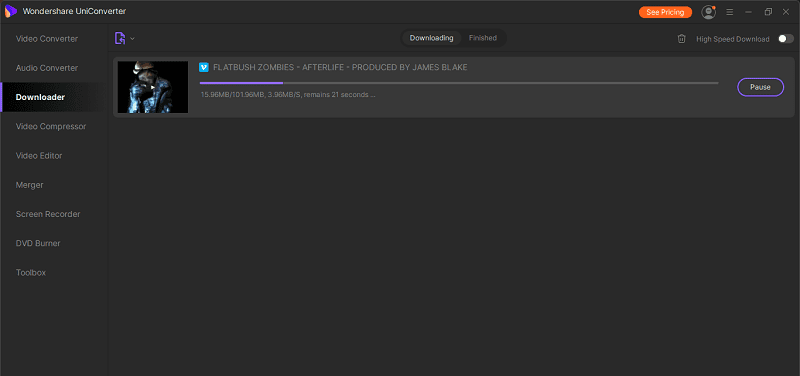
بعد استنفاد حد التنزيل في الإصدار التجريبي ، يمكنك ذلك شراء Wondershare UniConverter لتنزيل عدد غير محدود من مقاطع الفيديو.
3. تنزيل مقاطع فيديو Vimeo باستخدام VideoProc
بعد مناقشة طريقة تنزيل فيديو Vimeo باستخدام Wondershare UniConverter ، إليك طريقة أخرى تود معرفتها. تستخدم هذه الطريقة محول فيديو آخر يأتي بالاسم VideoProc. دعونا نرى كيف يمكن استخدام VideoProc لتحقيق هدفنا.
1. تحميل Digiarty VideoProc من موقعه الرسمي على الإنترنت وقم بتثبيته. بمجرد التثبيت ، إطلاق البرنامج على جهاز الكمبيوتر الخاص بك.

2. في الصفحة الرئيسية لبرنامج VideoProc ، سترى أربعة خيارات مختلفة. حدد ملف خيار التنزيل لتنزيل ملف Vimeo المطلوب.

3. في الصفحة التالية التي تفتح ، حدد ملف إضافة فيديو خيار من قائمة الخيارات المختلفة المتاحة.

4. اذهب الآن إلى موقع Vimeo و نسخة رابط الفيديو المطلوب باستخدام نفس الخطوات التي استخدمتها سابقًا.
5. لصق عنوان URL للفيديو المنسوخ في مربع الارتباط المحدد وانقر فوق زر التحليل.

6. سيظهر فيديو Vimeo الذي تريده على الشاشة. يمكنك الاختيار من بين مختلف خيارات التنزيل بناءً على الجودة والنقر فوق تنزيل مقاطع الفيديو المحددة لبدء تنزيل الفيديو.

7. أخيرا اضغط على رمز التنزيل على الفيديو لبدء تنزيل فيديو Vimeo الخاص بك.

الآن بعد أن اتبعت هذه الخطوات ، سيتم بالتأكيد تنزيل فيديو Vimeo الذي تريده. على غرار مقاطع الفيديو من Vimeo ، يمكن أن يساعدك هذا المحول أيضًا في تنزيل مقاطع فيديو YouTube في وضع عدم الاتصال حتى تتمكن من ذلك نشر يوتيوب أشرطة الفيديو على Instagram.
إذا كنت بحاجة إلى مراجعة أكثر تفصيلاً لـ Videoproc ، فتحقق من ذلك هنا.
4. تنزيل Vimeo Videos iTube HD Video Downloader
تنزيل iTube HD Video هو أداة تنزيل فيديو رائعة تحظى بشعبية كبيرة. يمكنه تنزيل مقاطع الفيديو من العديد من المواقع بما في ذلك Vimeo.
اقرأ عن كيفية القيام بذلك لدينا مراجعة iTube Downloader.
5. تنزيل مقاطع فيديو Vimeo من موقعهم الرسمي
لا يحب بعض الأشخاص تثبيت أي برامج إضافية على أجهزة الكمبيوتر / أجهزة الكمبيوتر المحمولة الخاصة بهم. أو أن أجهزتهم لا تدعم المحولات الثقيلة وبرامج تحرير الفيديو. بالنسبة لأولئك الذين تم تحديدهم ، إليك طريقة لتنزيل فيديو Vimeo دون استخدام أي برنامج.
1. فتح موقع Vimeo على جهاز الكمبيوتر الخاص بك باستخدام أي متصفح.
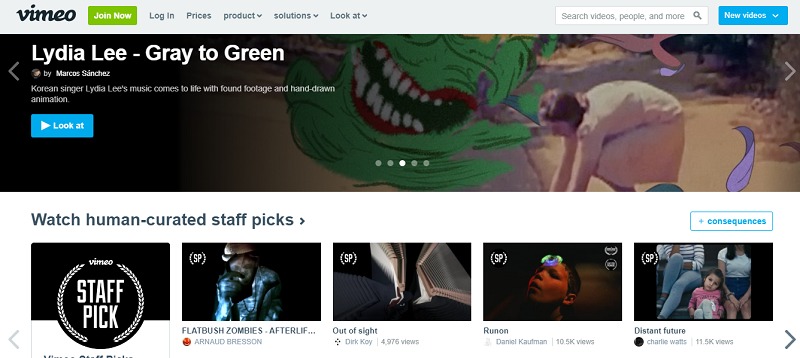
2. افتح الفيديو الذي ترغب في نشره على Instagram.
3. على الجانب الأيمن من الفيديو ، سترى خيارات متنوعة. اضغط على رمز التنزيل تعطى في الأسفل.

ملاحظة: لن تجد خيار التنزيل إذا قام منشئ الفيديو بتعطيله في نهايته. زائد، نوصي باتباع هذه الطريقة كما هو الحال مع الطرق الثلاث المذكورة أعلاه ، يمكنك تنزيل أي فيديو Vimeo بغض النظر عن حقيقة أن منشئ المحتوى يسمح لك بتنزيل الفيديو أم لا. لذلك إذا نشرت فيديو Vimeo على Instagram لا يسمح لك المنشئ بتنزيله ، قد تضطر إلى مواجهة مشكلات حقوق النشر فى المستقبل.
4. النقر فوق تحميل سيوفر لك رمز خيارات تنزيل متنوعة بناءً على جودة الفيديو الذي تريده. حدد واحدًا وفقًا لحاجتك وسيبدأ تنزيل فيديو Vimeo.
الآن بعد أن قمت بتنزيل فيديو Vimeo الخاص بك على جهاز الكمبيوتر الخاص بك ، فإن الشيء التالي الذي عليك فعله هو نشره على Instagram. لهذا ، عليك نقله إلى هاتفك الذكي.
نشر فيديو Vimeo الذي تم تنزيله على Instagram
علمتك الطرق الثلاث كيف يمكنك تنزيل فيديو Vimeo. بمجرد تنزيل الفيديو ونقله إلى هاتفك الذكي ، حان الوقت لنشره على Instagram.
1. إطلاق تطبيق Instagram على هاتفك الذكي عن طريق تحديد موقعه في درج التطبيقات بهاتفك.

2. في الصفحة الرئيسية لتطبيق Instagram ، انقر فوق + رمز تعطى في وسط القاع.

3. حدد الفيديو التي قمت بتنزيلها من Vimeo بعد ذلك.

4. اضغط على الخيار التالي متاح في الزاوية اليمنى العليا من الشاشة.
5. بعد ذلك ، عليك تحديد ما إذا كنت تريد مشاركة الفيديو الخاص بك كفيديو قصير أو فيديو طويل. سيظهر هذا الخيار فقط إذا كان الفيديو الخاص بك أطول من دقيقة واحدة. لنشر الفيديو الكامل اضغط على فيديو طويل وإذا كنت تريد النشر لمدة دقيقة واحدة فقط ، فانقر فوق فيديو قصير. انقر على استمرار بعد اتخاذ اختيارك.

6. في الصفحة التالية ، يمكنك تعديل مقطع الفيديو الخاص بك قليلاً عن طريق تحديد المرشحات والتشذيب واختيار الغلاف الأمامي له. انقر على التالى بعد ذلك.

7. أضف تعليقًا وموقعًا إلى منشورك إذا كنت تريد ثم انقر في النهاية مشاركة لنشر فيديو Vimeo الخاص بك على Instagram.

بهذا ، نجحت أخيرًا في مشاركة فيديو Vimeo المطلوب على Instagram.
انشر فيديو Vimeo على Instagram
هناك الآلاف من المبدعين المذهلين على Vimeo الذين ينشئون محتوى رائعًا بمهاراتهم الرائعة وبرامج تحرير الفيديو الرائعة. لذلك من الطبيعي جدًا أن تجد مقطع فيديو مذهلاً تريد أن يقوم الآخرون المتصلون بك على Instagram بالتحقق منه أيضًا.
نأمل أن تساعدك هذه المحولات في تنزيل مقاطع فيديو Vimeo محليًا على هاتفك الذكي حتى تتمكن دائمًا من نشر محتوى رائع على Instagram.
أحدث المقالات